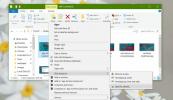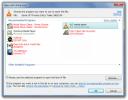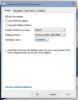Cara Memperbaiki Pemutaran Video Acak Di VLC Player
VLC player dapat memainkan hampir semua jenis file. Jika Anda memiliki file MKV yang tidak dapat diputar oleh aplikasi Film & TV di Windows 10, VLC adalah jawabannya. Aplikasi ini dapat melakukan lebih dari sekadar memainkan media; Anda dapat menggunakannya untuk mengalirkan umpan langsung dan bahkan merekam desktop Anda. Yang mengatakan dan meskipun banyak fitur, VLC masih gagap saat memutar video. Ini dapat terjadi pada video terlepas dari apakah itu file MP4 atau file MKV. Jika Anda memutar file yang sama menggunakan aplikasi yang berbeda dan masalahnya hilang maka Anda perlu mengubah pengaturan pemutar VLC Anda. Inilah cara Anda dapat memperbaiki pemutaran video acak di VLC.
Nonaktifkan Output Video yang Dipercepat (Hamparan)
Buka VLC player dan buka Tools> Preferences. Pilih tab ‘Video’ untuk pergi ke pengaturan khusus video. Di bawah grup ‘Tampilan’ dari pengaturan, matikan opsi ‘Output video yang dipercepat (Overlay)’. Klik ‘Simpan’ dan coba putar file video Anda lagi untuk melihat apakah pengacakannya hilang. Jika tidak, coba perbaikan selanjutnya.

Meningkatkan Tingkat Caching Jaringan
Gulir ke ujung jendela Preferensi dan pilih ‘Semua’ di bawah ‘Tampilkan Pengaturan’. Ini akan memperluas panel preferensi VLC untuk menampilkan pengaturan lanjutan.

Pada jendela Preferensi Tingkat Lanjut, pilih ‘Input / Codec’ dari kolom di sebelah kiri. Panel di sebelah kanan akan menampilkan pengaturan untuk codec. Gulir ke bawah ke bagian ‘Advanced’ dan cari ‘Netwrok Caching (ms)’. Tingkatkan nilai preferensi ini. Coba gandakan dan kemudian putar video lagi.

Ini akan membutuhkan sedikit percobaan dan kesalahan untuk mencari tahu, tetapi meningkatkan tingkat cache jaringan harus memperbaiki pemutaran video acak di VLC.
Mainkan Media Dari Drive Lokal
Jika Anda memutar file media dari drive eksternal atau jaringan, atau DVD, cobalah menyalinnya ke desktop Anda dan kemudian memutarnya. Ini berfungsi jika file yang diputar tanpa masalah tiba-tiba mulai gagap selama pemutaran. Kadang-kadang, drive masuk ke kondisi tidur dan VLC tidak dapat memutar file dengan benar. Biasanya ide yang baik untuk memindahkan media ke penyimpanan lokal Anda sebelum Anda memutarnya.
If All Else Fails
Coba mainkan file di aplikasi yang berbeda. Jika aplikasi dapat memutar file tanpa mengacaknya maka Anda memiliki masalah codec di VLC. Anda mungkin perlu menginstal codec baru atau codec mungkin rusak. Jika file tidak diputar di aplikasi lain apa pun maka ada kemungkinan file itu sendiri rusak.
Semua file media disandikan sehingga dapat diputar. Jika mereka tidak dikodekan dengan benar atau mereka telah terlalu banyak dikompresi kualitasnya dapat memburuk ke titik di mana mereka mulai gagap selama pemutaran. Dalam hal ini, tidak banyak yang dapat Anda lakukan. Coba unduh salinan file baru atau asli jika memungkinkan.
Pencarian
Tulisan Terbaru
Cara Berbagi File Tanpa Homegroup Di Windows 10
Di Pembaruan Jendela 10 April, Grup Beranda telah dihapus. Homegrou...
Tambahkan Lebih Banyak Fitur Ke Windows 7 Buka Dengan Kotak Dialog, OpenWith Enhanced
Itu Buka dengan dialog di menu konteks klik kanan Windows langsung ...
Kustomisasi, Dan Tampilkan / Sembunyikan Ikon Dari Baki Sistem Di Windows 10
Windows 10 adalah peningkatan besar pada Windows 8 / 8.1 tetapi itu...